ZHCU939A May 2020 – October 2020 ADC12DJ3200
7.2.1 对 FPGA 进行编程
本节提供了对 FPGA 进行编程的说明。
启动 Vivado 2019.1 并打开硬件管理器。
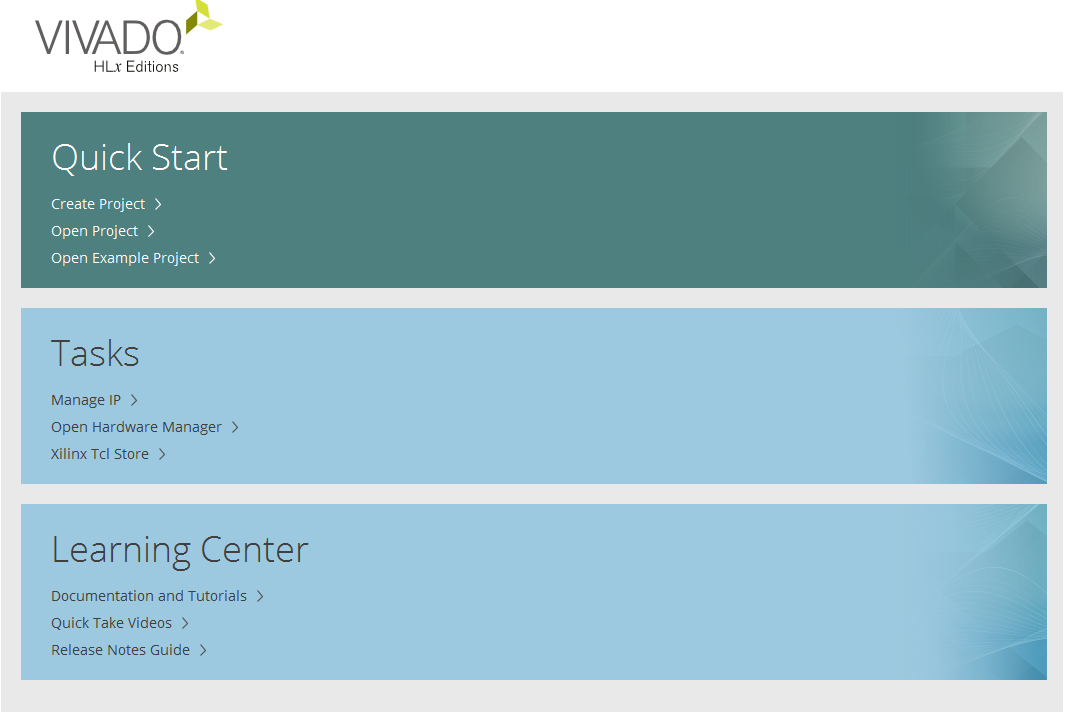 图 7-6 Vivado® 主菜单
图 7-6 Vivado® 主菜单选择“Open Target”(打开目标)。
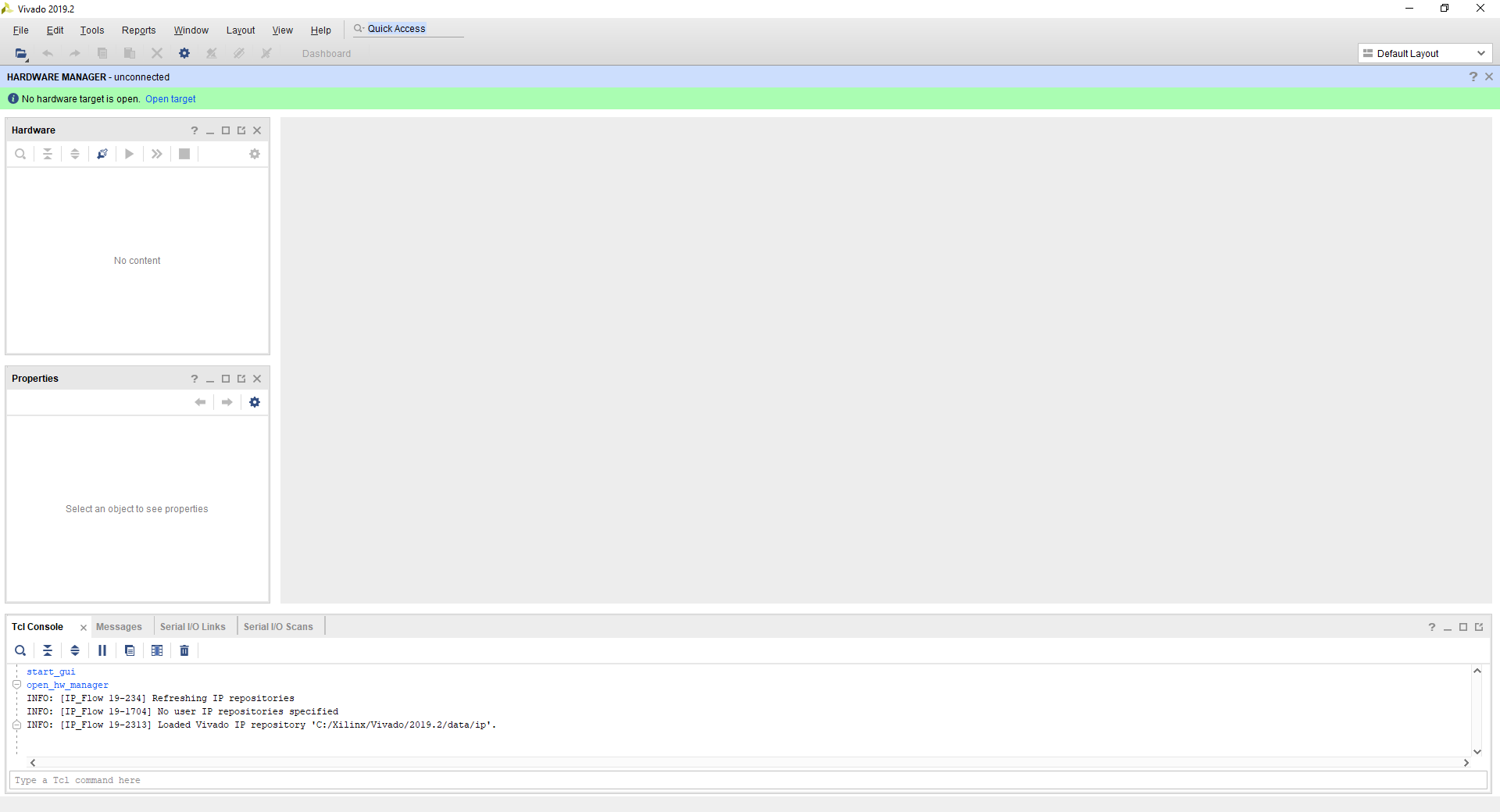 图 7-7 打开目标
图 7-7 打开目标选择“Auto Connect”(自动连接)
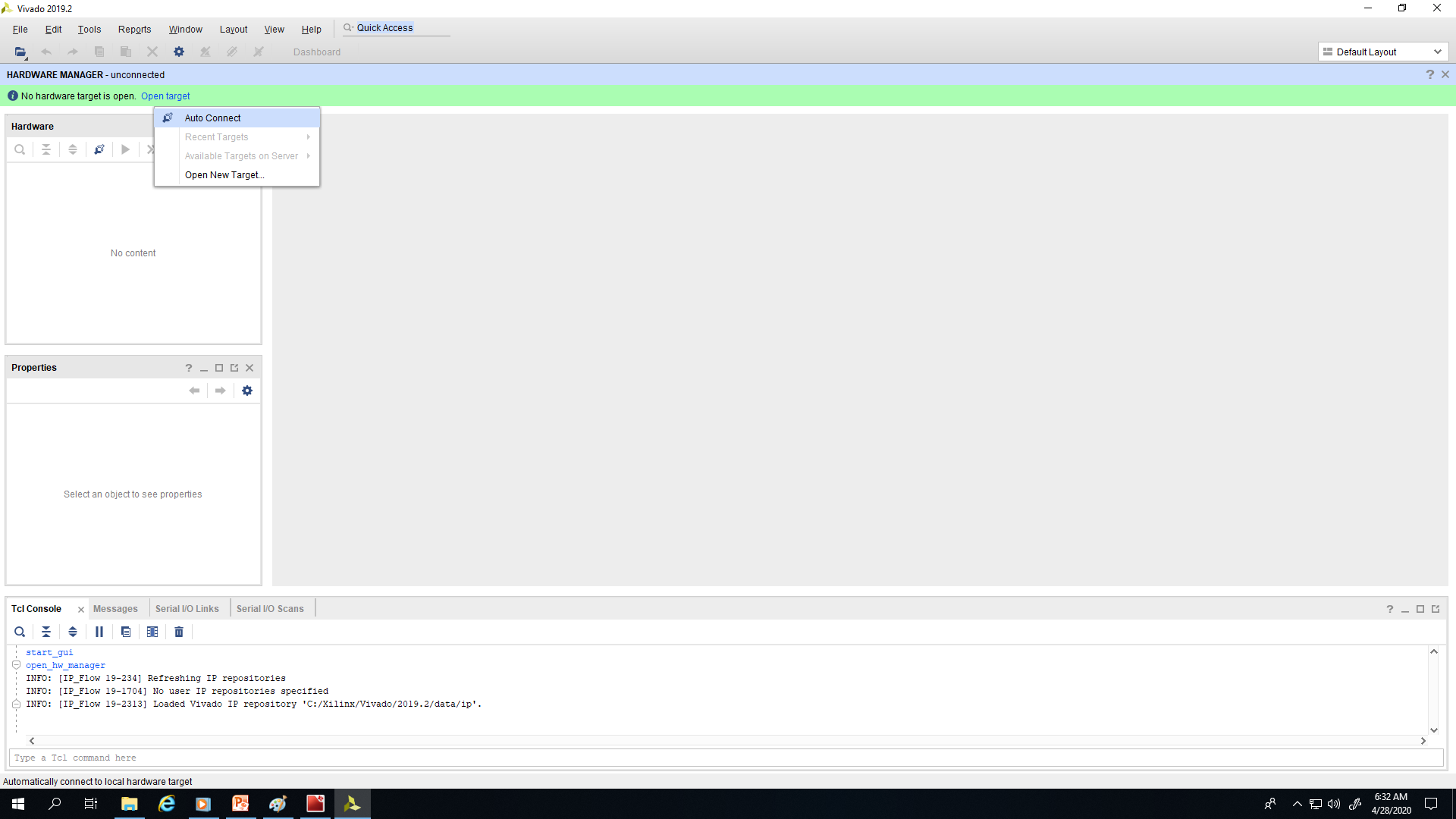 图 7-8 自动连接
图 7-8 自动连接右键点击 xcku060… 器件,然后选择“Program”(编程)。
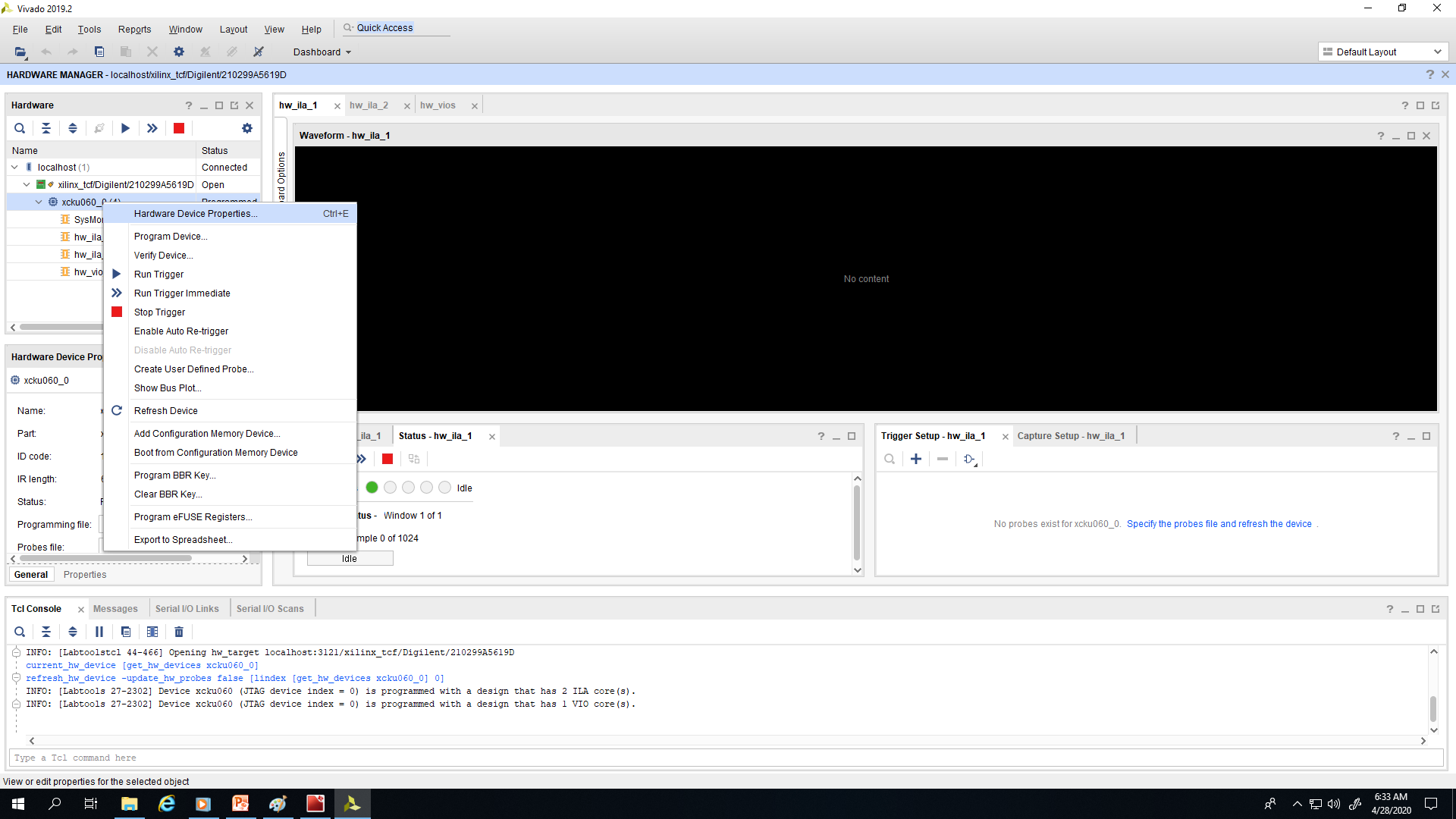 图 7-9 选择器件
图 7-9 选择器件
导航至 C:\AlphaData_ADC12DJ3200_Demo,然后选择文件“alpha-data-samples.bit”。
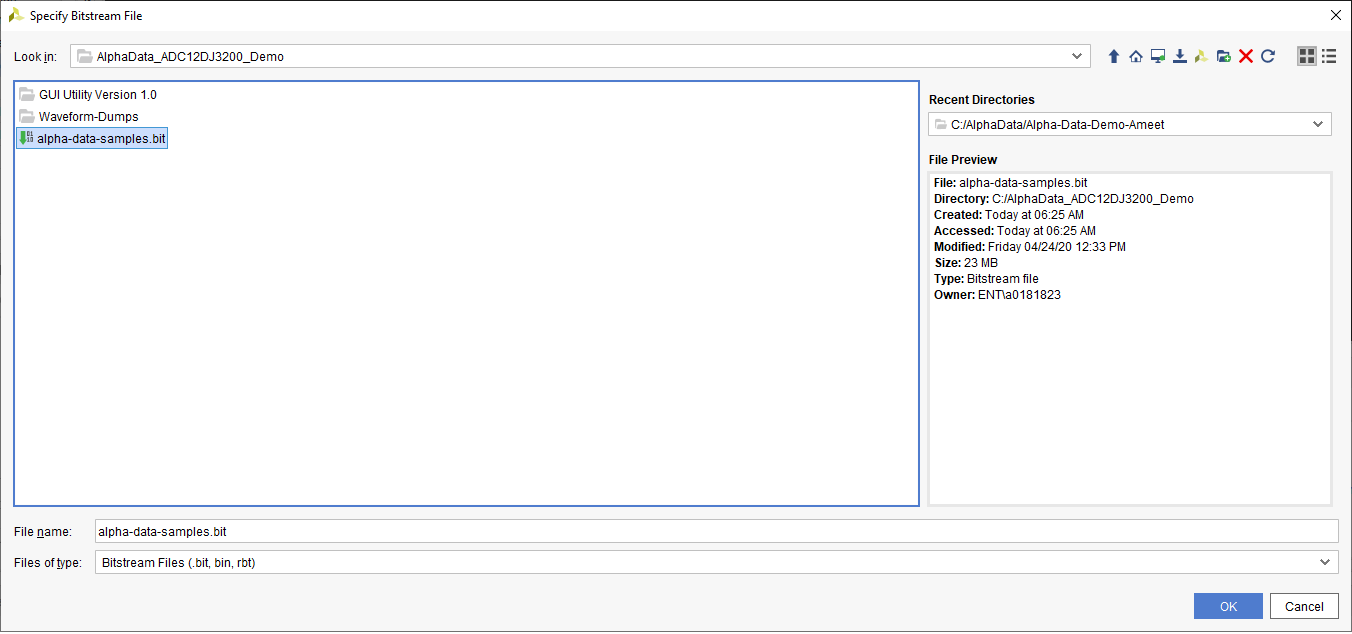 图 7-10 导航至位文件位置
图 7-10 导航至位文件位置点击 Program(编程)按钮以使用位文件完成 FPGA 配置。
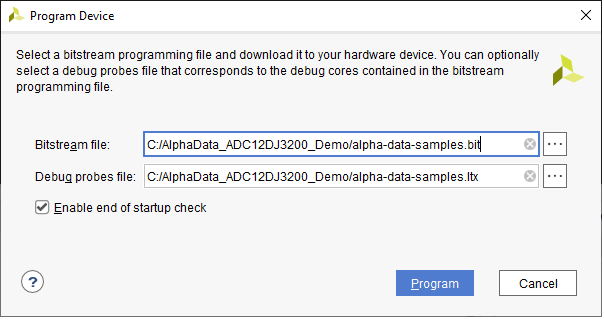 图 7-11 使用位文件对器件进行编程
图 7-11 使用位文件对器件进行编程在 Vivado TCL 控制台中,执行以下命令:
- cd c:/AlphaData_ADC12DJ3200_Demo
- source setup_new.txt
切换回 ADC12DJ3200EVM-CVAL GUI。
导航至“JESD204B”选项卡并点击“JSYNC_N Sync Request”(JSYNC_N Sync 请求)按钮(它现在应该处于关闭状态,如图 7-12 所示)。
切换回 Vivado 设置。
在 Vivado TCL 控制台中,执行以下命令:
cd c:/AlphaData_ADC12DJ3200_Demo
source capture_new.txt
FPGA 现在将连续捕获 ADC 数据。
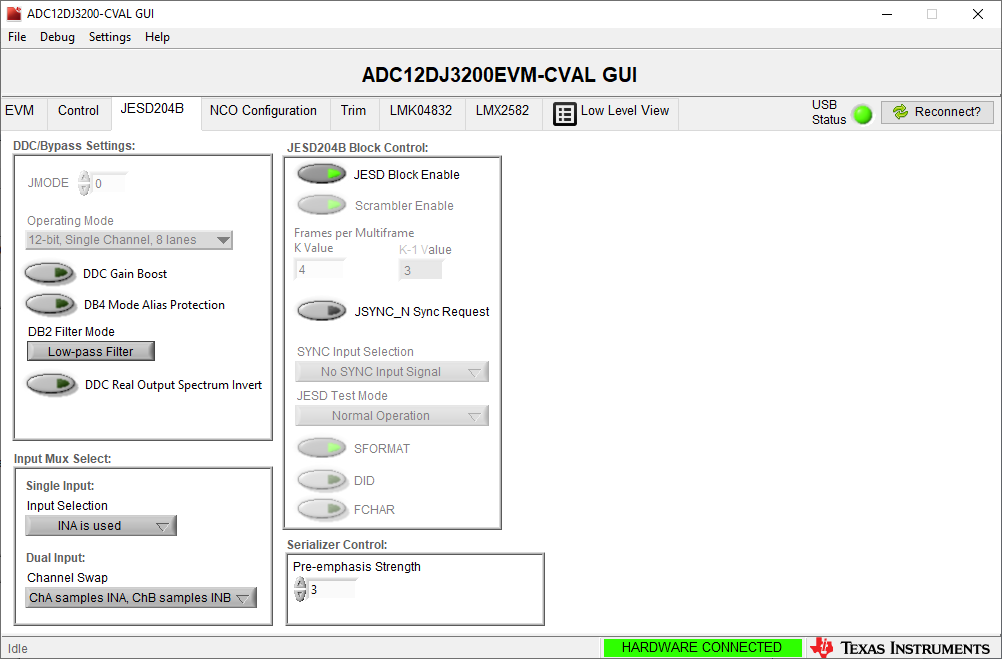 图 7-12 将 ADC SYNC 设置为高电平
图 7-12 将 ADC SYNC 设置为高电平